另外,全新的MacOS Big Sur还为用户带来许多全新的体验,采用了全新的设计风格,通知中心、小组件以及多个系统应用的界面都与 iPadOS 更加接近,系统对于隐私的保护也像往年一样进一步增强,还有短信、音乐的应用也获得了重新设计等。并且引入了在 iOS 和 iPadOS 中熟悉的控制中心,Wi-Fi、蓝牙、音量、显示器亮度等都可以在这里进行调节,也能对加入家庭应用的设备进行控制。让 Mac 变得更可靠,更强大,反应更快速。
注意事项:Extra文件夹里的驱动程序并不一定通用各位的电脑,如有不适请自行更换驱动,以适应自己的电脑操作。
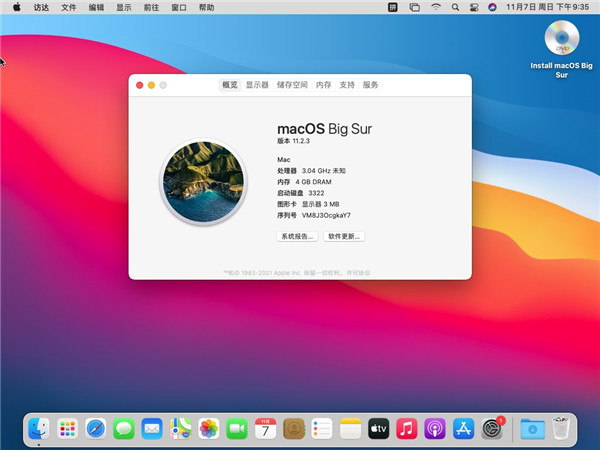
黑苹果懒人版镜像特色
1、使用了苹果官方 MacOS Big Sur 正式版制作而成;2、懒人版换了MBR补丁和添加了原版内核;
3、添加了Extra文件夹和必需的驱动程序;
4、可以安装在MBR格式和GPT分区格式的硬盘上;
5、引入了一系列新的核心技术,来增强 Mac 的性能和速度。

黑苹果系统懒人版安装教程
这里以VMware 16虚拟机为例,安装前需要使用auto unlocker解锁。1、解锁完成后,点击创建虚拟机,选择典型;
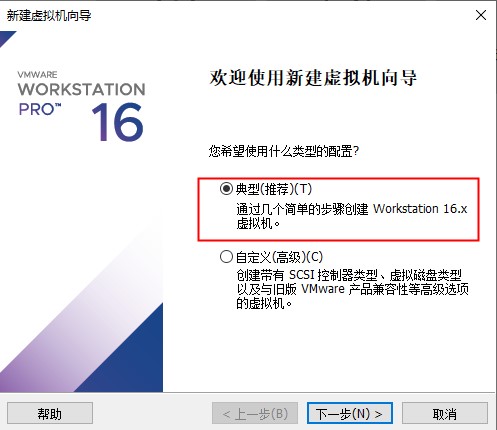
2、下载知识兔分享的黑苹果懒人版镜像,选择镜像位置;
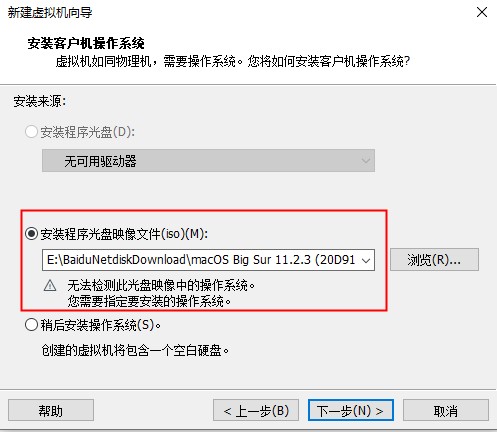
3、选择客户机操作系统,默认为apple Mac os(未解锁没有这个选项,需要先解锁);
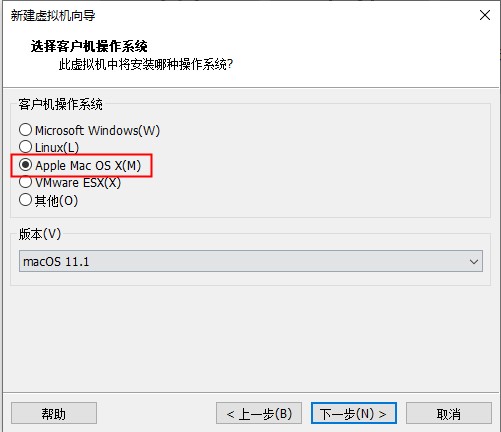
4、设置虚拟机的位置;
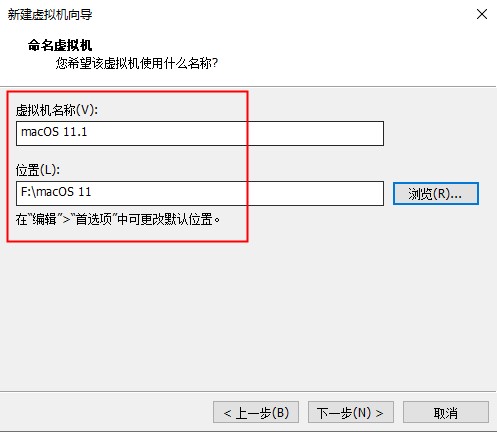
5、最后配置主机的硬件信息,默认即可;
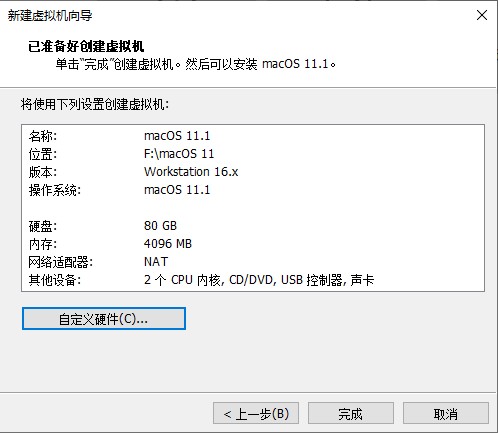
6、配置完成后直接打开虚拟机,等待加载;
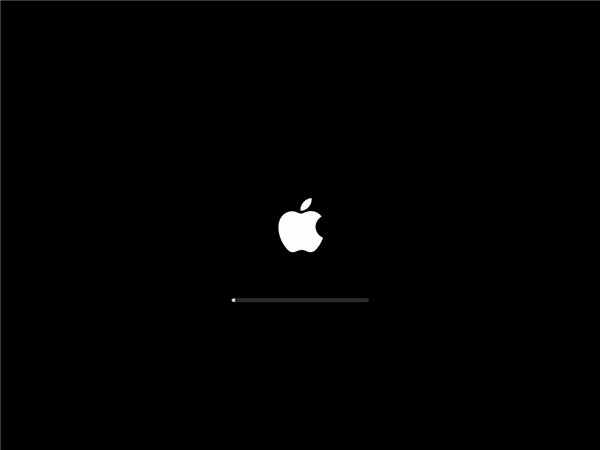
7、进入安装界面,选择简体中文语言;
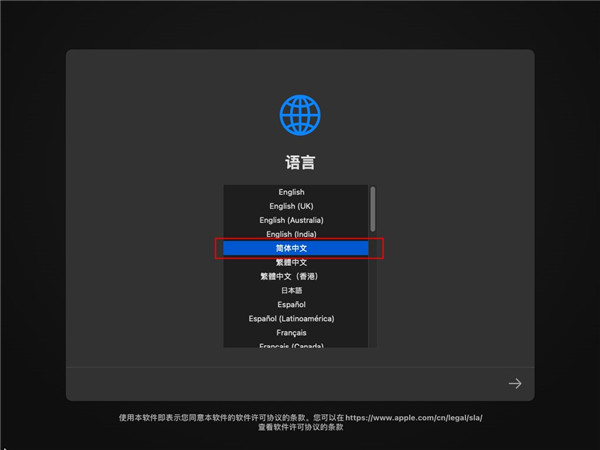
8、安装之前,先启用磁盘工具;
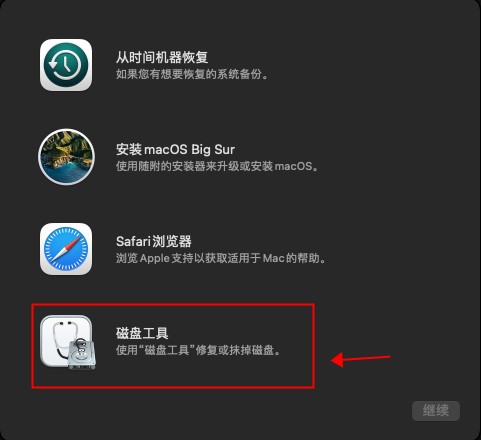
9、选择刚才创建的磁盘,点击抹掉;
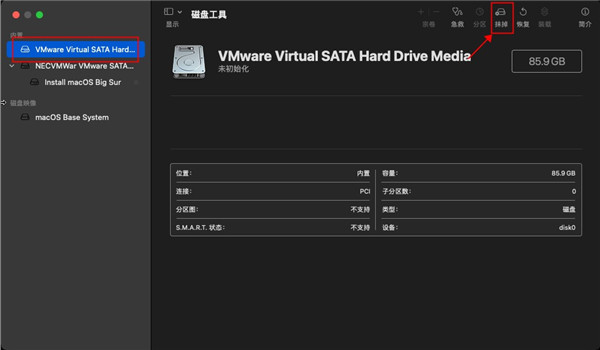
10、选择安装MacOS Big Sur开始安装;
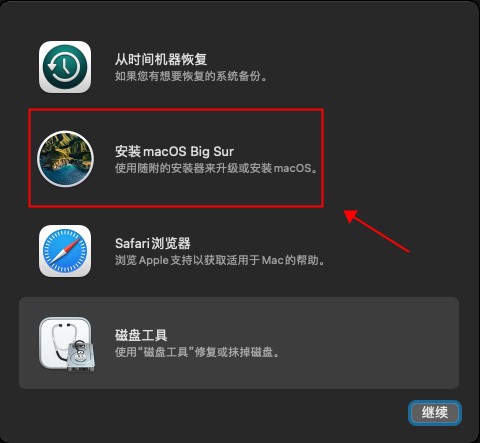
11、接受同意条款,继续安装;

12、设置系统安装位置,这里选择刚才分区了的磁盘;
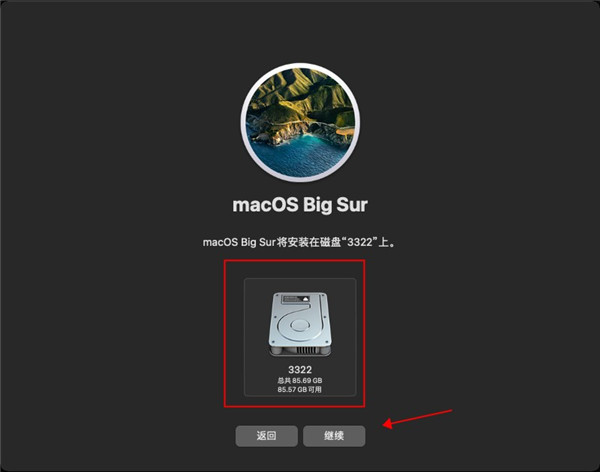
13、最后等待系统安装,这里安装好后会自动重启;
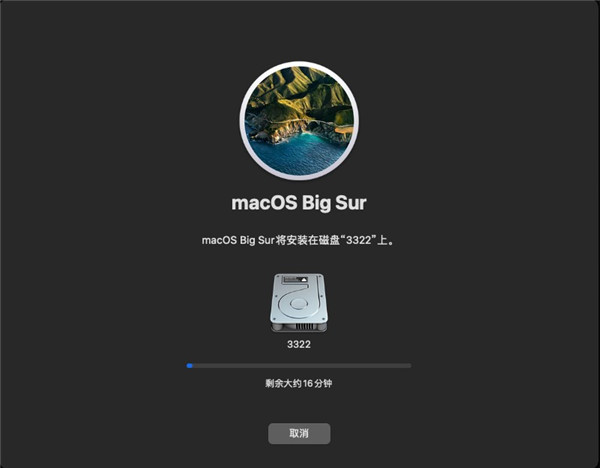
14、重启之后配置信息,就能获得最新的黑苹果系统了。
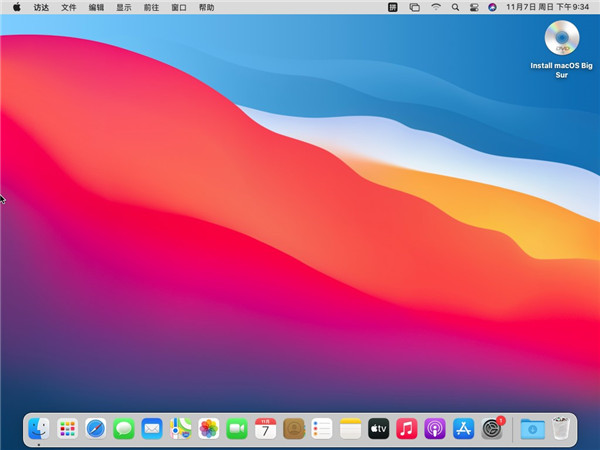
功能介绍
一、Apple Music1、订阅 Apple Music,在线聆听并下载上千万首歌曲。
2、优化后的资料库井然有序,轻松查找你所有下载的或从 CD 导入的音乐。
二、Apple 播客
1、通过节目的名称、主题、嘉宾、主持人或内容搜索播客。
2、订阅喜爱的播客,自动接收上新通知。
3、你可以在 Mac 上开始听一集节目,然后随时利用 iPhone、iPad 或 Apple Watch 继续收听。
三、同步与备份
1、当 iPhone 或 iPad 连接上 Mac 时,可在访达中同步内容,进行备份、更新,或恢复软件。
四、Mac Catalyst
1、你现在可以在 Mac 上,畅享多款你常用 iPad app 的 Mac 版。
五、随航
1、将你的 iPad 用作 Mac 的第二个显示屏,从而扩展工作空间。
2、可在每个屏幕上各运行一个 app;也可在 iPad 上使用工具和调色板,在 Mac 上进行绘画创作。
3、操作你常用的创意类专业 Mac app 时,以 Apple Pencil 在平板电脑上进行输入。
vmware虚拟机macOS安装tools
1、首先找到桌面上的镜像文件,点击推出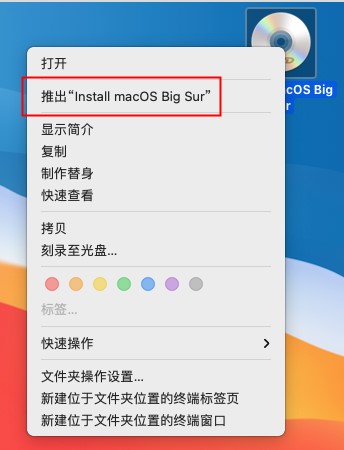
2、点击顶部菜单栏,把VMware tools挂载进虚拟机
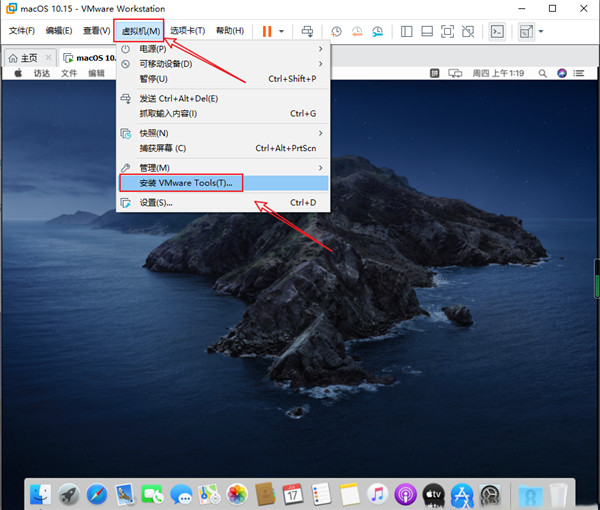
3、开始安装VMware tools
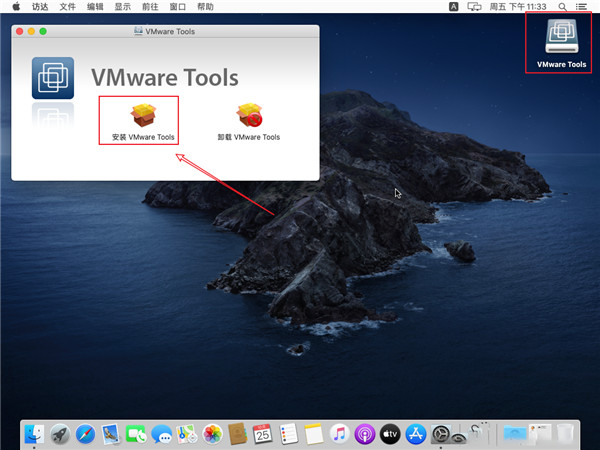
4、会提示你输入密码
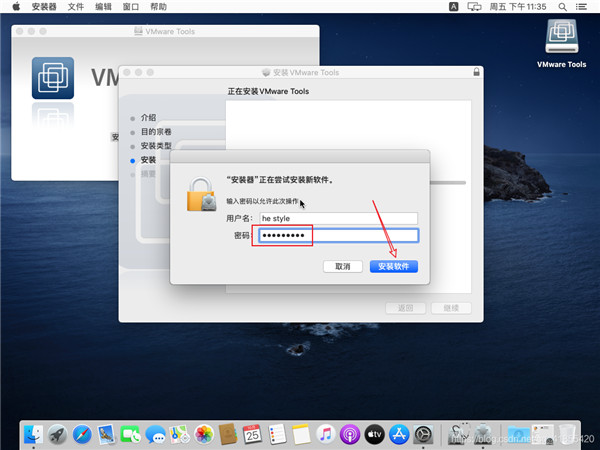
5、赋予VMware tools权限(否则会安装失败!!!)
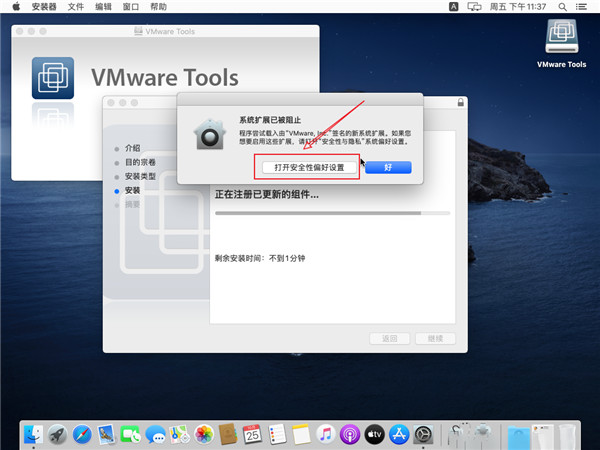
6、重启系统即可完成安装
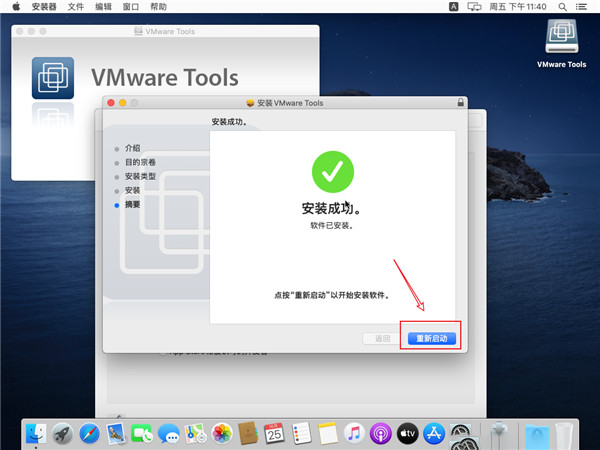
下载体验
